管理SWR私有镜像
私有镜像仓库中的镜像来源于容器镜像服务(SWR)的自有镜像,主机安全服务支持对这些共享镜像手动执行漏洞、恶意文件、软件信息、文件信息、基线检查、敏感信息、软件合规和基础镜像信息的扫描并提供扫描报告。
查看私有镜像
- 登录管理控制台。
- 在页面左上角选择“区域”,单击
 ,选择“安全与合规 > 主机安全服务”,进入主机安全平台界面。
,选择“安全与合规 > 主机安全服务”,进入主机安全平台界面。 - 在左侧导航栏中,选择“资产管理 > 容器管理”,进入容器管理界面。
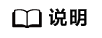
如果您的服务器已通过企业项目的模式进行管理,您可选择目标“企业项目”后查看或操作目标企业项目内的资产和检测信息。
- 选择,查看私有镜像信息。
- 单击“从SWR更新自有镜像”,可以同步SWR所有自有镜像。
手动扫描私有镜像
您可以手动执行全量、批量或单镜像的安全扫描。安全扫描的时长主要取决于镜像的大小。一般情况下扫描一个镜像可以在三分钟之内完成,扫描完成后,单击“安全报告”查看安全报告。
SWR私有镜像支持的安全扫描项如下:
扫描项 |
说明 |
|---|---|
漏洞 |
检测镜像中存在系统漏洞、应用漏洞。 |
恶意文件 |
检测镜像中存在的恶意文件。 |
软件信息 |
统计镜像中的软件信息。 |
文件信息 |
统计镜像中的文件信息。 |
基线检查 |
|
敏感信息 |
检测镜像中含有敏感信息的文件。
|
软件合规 |
检测不允许使用的软件和工具。 |
基础镜像信息 |
检测未使用基础镜像构建的业务镜像。 |
- 登录管理控制台,进入主机安全服务页面。
- 在左侧导航栏中,选择“资产管理 > 容器管理”,进入容器管理界面。
- 选择。
- 为单个镜像或多个镜像执行安全扫描。
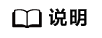
- 多架构镜像不支持批量扫描、全量扫描操作。
- 全量扫描时间较长,且开始全量扫描后无法中断扫描,请谨慎操作!
- 在弹出的提示框中,单击“确定”,启动扫描任务。
全量扫描任务启动后,您可将鼠标悬停在置灰的全量扫描按钮上查看扫描进度。
- 待目标镜像“扫描状态”列显示为“扫描完成”,即扫描结束。
查看私有镜像漏洞报告
扫描完成后,可查看安全报告。
- 登录管理控制台,进入主机安全服务页面。
- 在左侧导航栏中,选择“资产管理 > 容器管理”,进入容器管理界面。
- 选择,单击“操作”列的“安全报告”,查看该镜像版本的报告详情。
图1 安全报告

查看私有镜像恶意文件报告
扫描完成后,可查看镜像上存在的恶意文件。本节介绍查看镜像版本中存在的恶意文件。
- 登录管理控制台,进入主机安全服务页面。
- 在左侧导航栏中,选择“资产管理 > 容器管理”,进入容器管理界面。
- 选择,单击“操作”列的“安全报告”,查看该镜像版本的报告详情。
图2 安全报告

- 选择“恶意文件”页签,查看镜像上存在的恶意文件。
查看私有镜像软件信息报告
- 登录管理控制台,进入主机安全服务页面。
- 在左侧导航栏中,选择“资产管理 > 容器管理”,进入容器管理界面。
- 选择,单击“操作”列的“安全报告”,查看该镜像版本的报告详情。
图3 安全报告

- 选择“软件信息”页签,查看该镜像版本包含的软件、软件类型和软件中存在的漏洞数。
- 单击软件名称前的
 ,可查看该软件中漏洞的漏洞名称、修复紧急度和解决方案。
,可查看该软件中漏洞的漏洞名称、修复紧急度和解决方案。
查看私有镜像文件信息报告
- 登录管理控制台,进入主机安全服务页面。
- 在左侧导航栏中,选择“资产管理 > 容器管理”,进入容器管理界面。
- 选择,单击“操作”列的“安全报告”,查看该镜像版本的报告详情。
图4 安全报告

- 单击“文件信息”页签,查看镜像上的文件信息。
包含:文件个数,总文件大小以及文件大小排在前五十的文件详情。图5 文件信息

查看私有镜像基线检查报告
- 登录管理控制台,进入主机安全服务页面。
- 在左侧导航栏中,选择“资产管理 > 容器管理”,进入容器管理界面。
- 选择,单击“操作”列的“安全报告”,查看该镜像版本的报告详情。
图6 安全报告

- 选择“基线检查”,查看基线检查报告。
您可以查看目标镜像的配置检查、口令复杂度策略检查、经典弱口令检查结果。
- 查看配置检查详情和修改建议
- 在基线配置检查页签,勾选目标基线。
- 在目标检测项所在行的检测项列,单击“检测详情,”右面弹出检测详情页面,可以查看检测项描述以及修改建议。
- 自定义经典弱口令
- 在经典弱口令检测页签,单击“自定义弱口令管理”,进入自定义弱口令详情页面。
- 输入弱口令完成后,单击“确认”。
- 查看配置检查详情和修改建议
查看私有镜像敏感信息报告
- 登录管理控制台,进入主机安全服务页面。
- 在左侧导航栏中,选择“资产管理 > 容器管理”,进入容器管理界面。
- 选择,单击“操作”列的“安全报告”,查看该镜像版本的报告详情。
图7 安全报告

- 单击“敏感信息”页签,查看镜像敏感信息详情,并可对风险告警进行忽略处理。
- 单击“敏感文件过滤路径管理”,查看自定义的白名单路径信息,同时可进行编辑。
图8 编辑敏感文件路径白名单

表1 自定义路径配置说明 路径规格项
规格描述
取值样例
支持系统
仅支持Linux。
-
填写规范
最多自定义20个路径,多路径配置时不同路径之间用回车符号进行分隔。
/usr/
/lib/test.txt
默认白名单路径
默认支持的白名单目录或文件格式如下,无需配置。
- /usr/*
- /lib/*
- /lib32/*
- /bin/*
- /sbin/*
- /var/lib/*
- /var/log/*
- 任意路径/node_modules/任意路径/任意名称.md
- 任意路径/node_modules/任意路径/test/任意路径
- */service/iam/examples_test.go
- 任意路径/grafana/public/build/任意名称.js
说明:- 任意路径:指当前路径为自定义值,可以是系统中任意名称的路径。
- 任意名称:指当前路径的文件名称为自定义值,可以是系统中以.md或.js后缀结束的任意名称。
-
不扫描场景
- 文件大于20MB。
- 以下文件类型中时不进行扫描:
- 常用二进制文件类型
- 常用程序文件类型
- 自动生成文件类型
- jpg|png|gif|mov|avi|mpeg|pdf|mp4|mp3|svg|tar|gz|zip
- js|jar|java||md|cpp|cxx|scala|pl
- [0-9a-zA-Z_-]{32,64}
查看私有镜像软件合规报告
- 登录管理控制台,进入主机安全服务页面。
- 在左侧导航栏中,选择“资产管理 > 容器管理”,进入容器管理界面。
- 选择。
- 在目标镜像所在行的“操作”列,单击“安全报告”,进入安全扫描报告界面。
- 选择“软件合规”,查看软件合规报告。
您可以查看不合规软件的名称、软件版本、路径、镜像层信息。
查看私有镜像基础镜像信息报告
- 登录管理控制台,进入主机安全服务页面。
- 在左侧导航栏中,选择“资产管理 > 容器管理”,进入容器管理界面。
- 选择。
- 在目标镜像所在行的“操作”列,单击“安全报告”,进入安全扫描报告界面。
- 选择“基础镜像信息”,查看基础镜像信息报告。
您可以查看未使用基础镜像构建的业务镜像的名称、版本、镜像层路径信息。
导出私有镜像漏洞报告或基线报告
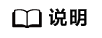
多架构镜像不支持导出漏洞、基线报告。
- 登录管理控制台,进入主机安全服务页面。
- 在左侧导航栏中,选择“资产管理 > 容器管理”,进入容器管理界面。
- 选择。
- 单击镜像列表上方“导出”,选择导出报告类型,导出漏洞或基线报告。
如果您想要导出指定镜像的报告,您可以在漏洞列表上方的搜索框中选择指定类型的镜像后,再单击“导出”。
- 在容器管理界面上方查看导出状态,待导出成功后,在主机本地默认下载文件地址,获取导出的信息。

导出过程中,请勿关闭浏览器页面,否则会导致导出任务中断。







